Vesileiman poistaminen Pixlr:llä ja parhaat vaihtoehdot käytettäväksi
Pixlr on kuvankäsittelyohjelma, jonka avulla voit saada kuvasi näyttämään paremmalta kuin koskaan. Käytä mielikuvitustasi muuttaaksesi tylsästä kuvastasi jotain erikoista Pixlr:n avulla. Tämä työkalu on saatavilla verkossa, mutta jos olet mobiilikäyttäjä, voit kokeilla sen kuvankäsittelyä ja nauttia sen herkimmistä muokkausominaisuuksista. Internetissä pyörii kuitenkin kysymyksiä, jättääkö Pixlr vesileiman muokkaamaasi kuvaan, koska se on ilmainen. Sen tarjoamat ominaisuudet näkyvät yleisesti ammattityökaluissa. Selvittääksesi kaiken, sinun on luettava alla olevat tiedot, jotta tiedät, toimiiko se ja miten poista Pixlr-vesileima.
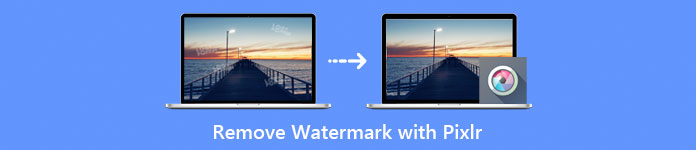
Osa 1. Sisältääkö Pixlr vesileiman
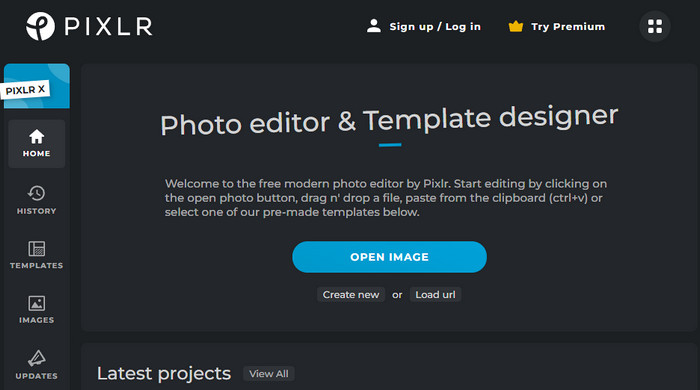
Tällaisella kuvankäsittelyohjelmalla sinun ei tarvitse huolehtia kuvasi vesileimasta, koska Pixlr voi poistaa kuvasi vesileiman. Kuten tehokas vesileimanpoistoaine, Pixlr voi tehdä saman työn helposti verkossa. Laajan tuen ansiosta se tarjoaa eri kuvaalustoille; Voit ladata tänne melkein minkä tahansa kuvamuodon muokataksesi tai poistaaksesi vesileiman. Joten, vastataan kysymykseen, jättääkö se vesileiman kuvaan, jos käytät Pixlr-ohjelmaa, ja vastaus on ei, se ei lisää vesileimaa kuvatulosteen lopussa, kun käytät tätä kuvankäsittelyohjelmaa verkossa.
Vaikka se on ilmainen, olemme jo yrittäneet käyttää sitä, ja kuten sanomme, se ei jätä siihen vesileimaa. Mutta tiesitkö, että voit poistaa vesileiman Pixlr:llä? Jotta voit käyttää tätä työkalua vesileiman poistamiseen, voit seurata tähän lisäämäämme opetusohjelmaa.
Vaihe 1. Avaa online-editori; voit etsiä sen nimeä suosikkiselaimellasi.
Vaihe 2. Jos haluat ladata kuvan, jossa on vesileima, napsauta Lataa kuva.
Vaihe 3. Napsauta vasemmalla puolella olevista muokkausominaisuuksista Retusoida ja avaa Klooni leima.
Vaihe 4. Napsauta vesileimaa Kloonausleimalla ja voit vetää työkalun vesileiman päälle.
Vaihe 5. Napsauta Tallenna, jos haluat nähdä kuvan ilman vesileimaa, jos olet valmis.
Osa 2. Kuinka Pixlr poistaa vesileiman markkinoiden parhailla vaihtoehdoilla
FVC ilmainen vesileimanpoistoaine verkossa
Jos et ole tyytyväinen siihen, mitä Pixlr tarjoaa, yritä käyttää FVC ilmainen vesileimanpoistoaine verkossa koska se tarjoaa parhaat vesileiman poistoominaisuudet ilmaiseksi. Tämän työkalun avulla voit poistaa kuvasta vesileiman sisältävän alueen jättämättä niihin epäselviä jälkiä tai jälkiä. Vaikka tämä työkalu on käytettävissä verkossa, sen tulos vesileiman poistamisessa kuvasta on täydellinen verrattuna muihin verkko- tai offline-vesileimanpoistoaineisiin, joita voit käyttää. Sen sijaan, että käyttäisit kallista vesileimanpoistoainetta ja siirryt toiseen vaiheeseen niiden lataamisessa, miksi et kokeilisi käyttää tätä? Annamme sinulle välähdyksen vesileiman poistamiseen Pixlrin vaihtoehdolla vesileiman poistamiselle.
Vaihe 1. Avaa verkkotyökalu napsauttamalla tätä linkki; se siirtyy suoraan vesileimanpoistolaitteen viralliselle verkkosivustolle.
Vaihe 2. Klikkaus Lataa kuva, ja katso paikallisella asemalla olevaa kuvaa vesileimalla; napsauta tiedostoa kerran ja paina Avata ladataksesi sen onnistuneesti.
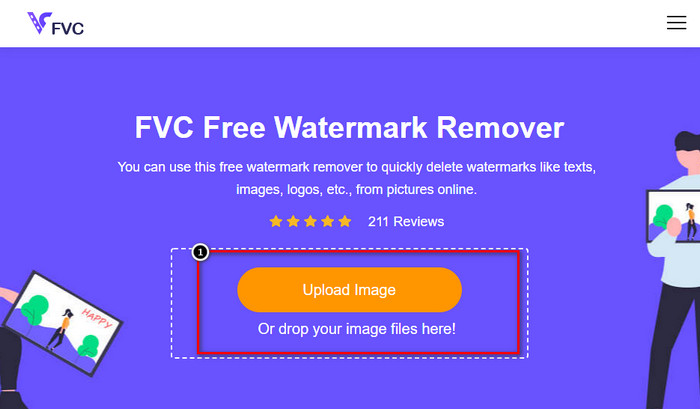
Vaihe 3. Kun tiedosto on ladattu, napsauta työkalua, jota haluat käyttää vesileiman poistamiseen. käytettävissä on useita vaihtoehtoja, joita voit käyttää ilmaiseksi. Kohokohta vesileima valitsemallasi työkalulla.
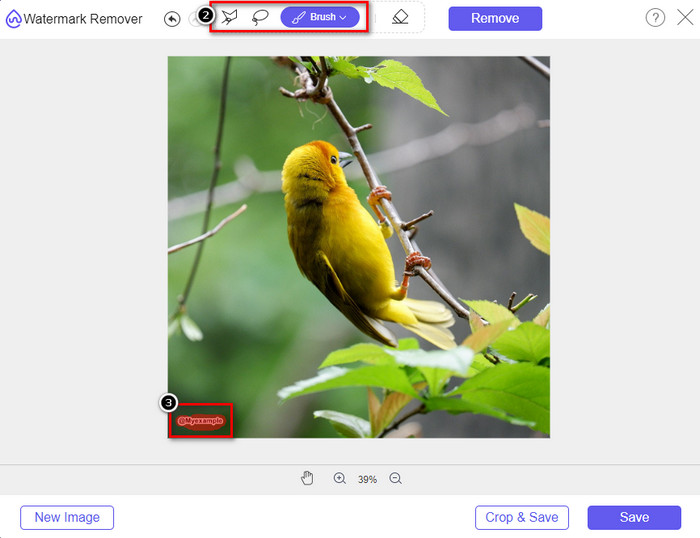
Vaihe 4. Kun olet korostanut vesileiman kuvassa, paina Poista poistaaksesi vesileiman ja nähdäksesi kuinka tehokas työkalu vesileiman poistamisessa on.
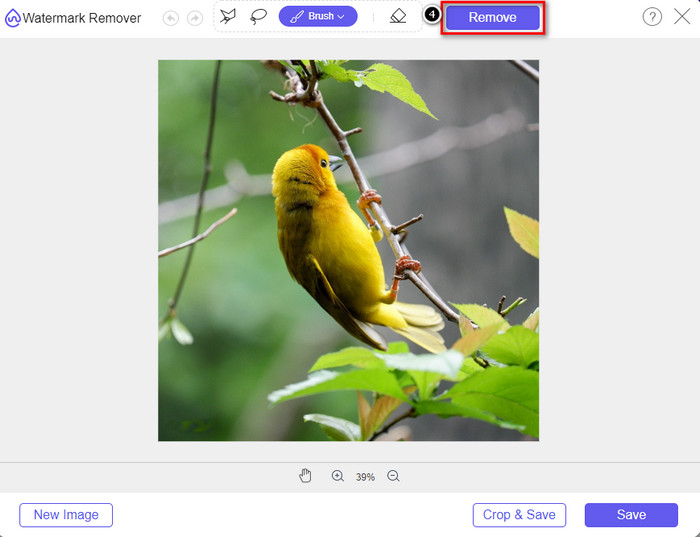
Vaihe 5. Tallenna tulos napsauttamalla ladata, ja tiedosto tallennetaan automaattisesti paikalliselle asemallesi.
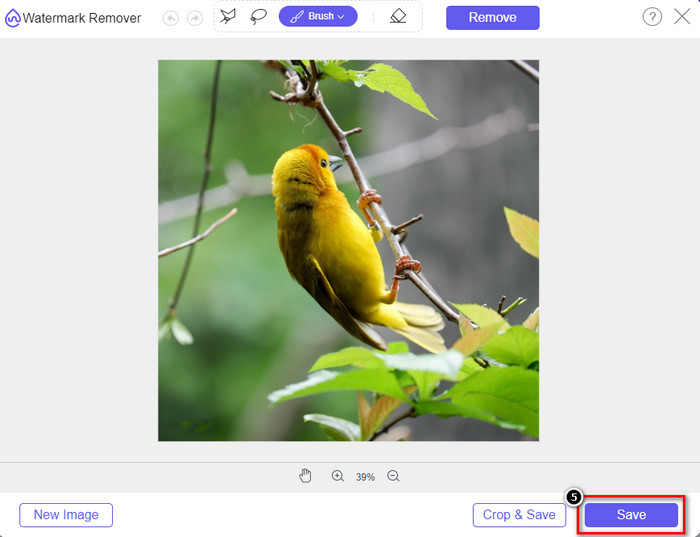
Photoshop
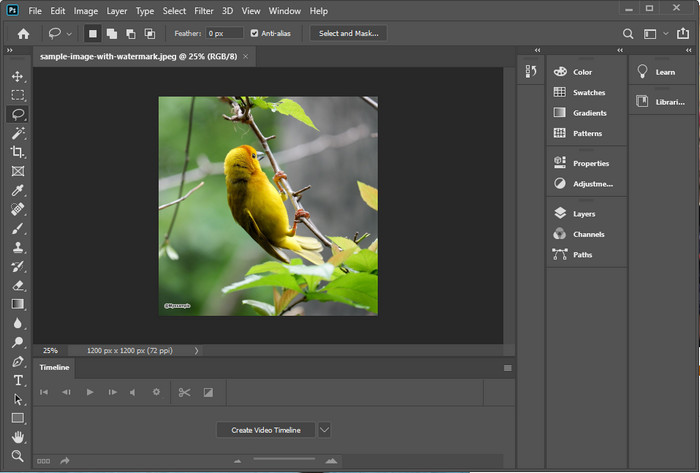
Photoshop on tunnettu ja kestävä valokuvaeditori, jota voit käyttää, ja se voi myös poistaa vesileiman kuvistasi tehokkaasti ja ammattimaisesti. Sen toiminto vesileiman poistamisessa on poikkeuksellinen. Se on ylivoimaisesti paras upeimmista vesileimanpoistoaineista, joita voit käyttää, kaikki Adoben sille tarjoamien ominaisuuksien ja toimintojen ansiosta. Siitä huolimatta työkalua on joissain tapauksissa vaikea hallita, etenkin uusille käyttäjille. Mitä tulee vesileimojen poistamiseen, työkalu saattaa olla liian monikäyttöinen tällaiseen tehtävään.
Mutta jos sinulla on työkalu työpöydälläsi ja etsit tapaa poistaa Pixlr-vesileima, voit seurata ohjeita.
Vaihe 1. Lataa ohjelmisto Adoben viralliselta verkkosivustolta. Älä lataa kolmannen osapuolen verkkosivustolta, koska se voi vahingoittaa työpöytääsi.
Vaihe 2. Käynnistä ohjelmisto ja napsauta Tiedostositten Avata; valitse työpöydällesi tallennettu kuva, jossa on vesileima.
Vaihe 3. Klikkaa Taikasauva -painiketta vasemmalla olevista muokkausominaisuuksista, lähennä sitten vesileimalla varustettua aluetta ja napsauta vesileimaa.
Vaihe 4. Napsauta yllä olevassa osiossa Muokata, avaa sitten Sisältötietoinen täyttö.
Vaihe 5. Niin helppoa kuin se, saat kuvan ilman vesileimaa ammattimaisen kuvankäsittelyohjelman avulla.
Liittyvät:
Kuinka poistaa Movavi-vesileima
Kuinka poistaa Weibo-vesileima
Osa 3. Usein kysytyt kysymykset Pixlr-vesileiman poistamisesta
Voinko lisätä tekstivesileiman Pixlr:n avulla?
Kyllä sinä voit. Pixlr:n avulla voit lisätä kuviisi tekstiä vesileiman, jos haluat. Avaa verkkosivusto, napsauta Pixlr X ja lataa kuva, johon haluat lisätä vesileiman. Napsauta Teksti-kuvaketta ja napsauta sitten Lisää uusi teksti. Kirjoita tekstivesileima, jonka haluat lisätä, aseta se ja napsauta Tallenna.
Kuinka lisätä logo Pixlr:n avulla?
Avaa Pixlr-verkkosivusto, valitse Pixlr X käytettävissä olevista vaihtoehdoista ja lataa kuva, johon haluat lisätä vesileiman. Paina vasemmalla puolella Lisää elementtejä/kuvaa ja napsauta Lisää mediaa ladataksesi haluamasi logon kuvaan. Aseta vesileima oikein kuvaan ja napsauta sitten Tallenna viedäksesi kuvan käyttämäsi logon kanssa.
Onko Pixlrillä työpöytäversiota?
Kyllä, Pixlrillä on työpöytäversio ja mobiiliversio, jonka voit ladata. Tämän työkalun tukema versio on kuitenkin Windows, ja tällä hetkellä sillä ei ole tukea Mac-versiossa, mutta voit käyttää työkalua iOS:ssä. Voit ladata Pixlr E:n, X:n tai molemmat.
Johtopäätös
Vihdoinkin tässä kirjoitetuilla tavoilla voit poistaa vesileimat Pixlr:llä ja parhailla vaihtoehdoilla, joita voit käyttää verkossa tai ladata työpöydällesi. Voit seurata yllä olevia opetusohjelmia, kun olet valinnut käytettävän työkalun. Vakuutamme, että jos noudatat yllä olevaa opetusohjelmaa, voit sanoa hyvästit kuvasi vesileimille. Joten mitä mieltä olet tiedoista, jotka olemme kirjoittaneet tänne? Jos haluat lukea lisätietoja eri aiheista, napsauta alla olevia artikkeleita, jotta voit ratkaista erilaisia ongelmia helposti.



 Video Converter Ultimate
Video Converter Ultimate Näytön tallennin
Näytön tallennin



